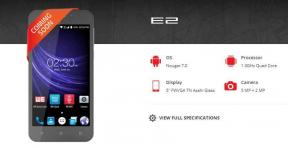Metodă simplă de înrădăcinare General Mobile GM 8 Folosind Magisk [Nu este necesar TWRP]
înrădăcinarea Smartphone Ului / / August 05, 2021
Aici, în acest ghid, vă vom ajuta să clipiți magisk la rădăcină General Mobile GM 8. Citiți corect ghidul nostru pas cu pas!
Cine nu vrea să profite la maximum de dispozitivul său Android!!! Obținerea superutilizator acces prin root și pentru a putea controla diverse aspecte precum ceasul, accesul la cache etc. sunt câteva dintre diversele posibilități pe care le putem explora. Când menționăm accesul root, acest lucru înseamnă că trebuie să efectuăm o anumită modificare care va înrădăcina telefonul și vom avea acces la directorul rădăcină al dispozitivului nostru. În această postare, vă vom arăta cum să rootați General Mobile GM 8.
![Metodă simplă de înrădăcinare General Mobile GM 8 Folosind Magisk [Nu este necesar TWRP]](/f/3b2941e4bd01c2ac1008cefb5d4488ad.jpg)
Vom folosi Magisk prin corecția imaginii de pornire stoc și o vom bloca pe partiția de pornire. Tot ce trebuie să faceți este să descărcați fișierul cu imagini corecte din Magisk Manager și să îl blocați.
Trebuie să aveți un bootloader deblocat pe telefon înainte de a putea root General General GM 8. Am detaliat mai jos metoda.
Majoritatea persoanelor neinițiate compară înrădăcinarea cu hacking-ul care nu este corect. Scopul în ambele contexte este destul de diferit. Hackingul seamănă mai degrabă cu intrarea ilegală în sistemul altcuiva, în timp ce înrădăcinarea se face în principal de către proprietarul unui dispozitiv Android pentru a obține avantajele superutilizatorului dispozitivului.
Urmăriți videoclipul despre cum să instalați Magisk Manager și să vă rădăcinați telefonul folosind TWRP RecoveryPași pentru rădăcină General Mobile GM 8 Utilizarea Magisk
În primul rând, trebuie deblocați bootloader-ul dispozitivului pe General Mobile GM 8. Apoi, puteți continua cu pașii următori. După aceasta, trebuie să descărcăm și să descărcăm fișierul ramdisk pe care l-am menționat mai sus.
Tine minte,
- După înrădăcinare, poate anula garanția telefonului dvs.
- Înrădăcinarea va bloca actualizările OTA
Dacă utilizați orice versiune nouă de ROM, atunci puteți pur și simplu descărcați firmware-ul Stock și apoi creați imaginea de patch-uri de boot prin Magisk. Iată acest ghid cum se creează imaginea de pornire stoc cu patch-uri folosind Magisk.
Înainte de a trece la pașii intermitenți, trebuie să urmați câțiva,
Precondiții
- Asigurați-vă că aveți suficientă încărcare a bateriei pe telefon pentru a evita întreruperile în timpul instalării patch-urilor.
- Înainte de a efectua orice modificare, faceți o copie de rezervă a datelor dispozitivului.
- Acest fișier imagine este exclusiv pentru General Mobile GM 8. Nu-l utilizați pe niciun alt OnePlus sau alte dispozitive Android.
- Descărcați ADB și Fastboot fișiere. (Windows/MAC)
- Un PC / laptop și un cablu micro USB.
- Plasați fișierul imagine de boot Patched în folderul ADB / Fastboot
- Instalare Drivere USB Android.
Declinare de responsabilitate: Suntem la GetDroidTips nu va fi responsabil pentru nicio bricking / deteriorare a telefonului dvs. în timpul / după instalarea acestui ROM.
Cum se instalează imaginea de încărcare cu patch-uri pe General Mobile GM 8
Presupunând că ați folosit instrucțiunile noastre de mai sus și ați deblocat bootloader-ul, vom continua să clipim imaginea de boot cu patch-uri.
- Mai întâi, să începem prin a porni telefonul în modul fastboot.
- Pentru a porni în fastboot, țineți apăsat butonul Buton de alimentare + Taste de reducere a volumului căci uneori.
- Acum conectați dispozitivul la computer / laptop prin cablu USB.
- Dacă nu ați descărcat, descărcați fișierul cu imagini corecte și
- Mutați fișierul în folderul ADB de pe computer.
- În timp ce vă aflați în folderul ADB, apăsați clic dreapta + tasta Shift în spațiul gol. Veți vedea fereastra de dialog de mai jos.

- Faceți clic pe Deschide fereastra Powershell aici. Practic, promptul de comandă se deschide la clic.
- Acum tastați următoarea comandă și apăsați Enter.
dispozitive fastboot
- Această comandă va returna un ID de dispozitiv pentru a confirma că dispozitivul este conectat corect.
- Acesta este un pas important. Tastați comanda exactă fără ghilimele
- Sub comanda,
nameofimgeste numele de fișier al imaginii de boot corecte.boot flash rapid
.img - Acest lucru va fixa discul RAM Magisk pe dispozitivul dvs. și telefonul dvs. va fi înrădăcinat.
Verificați dacă dispozitivul va porni conform așteptărilor și aruncați o privire la APP Magisk Manager pentru a verifica dacă totul a reușit.Uneori, acest lucru nu va funcționa întotdeauna așa cum era de așteptat. Dacă dispozitivul dvs. este blocat pe ecranul Android, încercați să clipiți direct imaginea (consultați pasul următor)
repornire rapidă
- Când telefonul a fost pornit, descărcați manager magisk aici și instalați-l.
- Asigurați-vă că ați bifat „Păstrează criptarea forței” și „păstrează AVB 2.0 / dm-verity”.
- Faceți clic pe Instalare și selectați Instalare directă (recomandat)
- Așteptați până când este instalat și vă solicită să reporniți dispozitivul, reporniți-l.
Deci asta este. Acum că v-ați înrădăcinat General Mobile GM 8, puteți încerca acest lucru. Dacă aveți întrebări cu privire la acest lucru, anunțați-ne.
Sunt scriitor de conținut tehnic și blogger cu normă întreagă. Din moment ce iubesc dispozitivele Android și Google, mi-am început cariera în scris pentru sistemul de operare Android și funcțiile lor. Acest lucru m-a determinat să încep „GetDroidTips”. Am absolvit Master of Business Administration la Universitatea Mangalore, Karnataka.
![Metodă simplă de înrădăcinare General Mobile GM 8 Folosind Magisk [Nu este necesar TWRP]](/uploads/acceptor/source/93/a9de3cd6-c029-40db-ae9a-5af22db16c6e_200x200__1_.png)
![Cum se instalează stoc ROM pe Hipstreet 10D TB44 [Fișier firmware / Unbrick]](/f/10be6f80234d3077acfd307312a51a48.jpg?width=288&height=384)